« [12] ブログの構築開始!.....いきなり困った | HOME | [14] MySQLのインスト-ルと設定(前編) »
2004年11月30日
[13] Perlのインストール
PerlはActiveState社のActivePerl(フリーソフト)をダウンロードします。ActiveState - Dynamic Tools for Dynamic LanguagesのサイトからLANGUAGESグループにあるActivePerlをクリックします。次に表示されるページでDOWNLOADをクリック。さらに次のページではいくつかの入力項目がありますが英語の文章を読んで必要事項を入力するか、または未入力のままでも次に進めますのでNEXTをクリック。
続いて表示されたページでActivePerl 5.8.4か5.6.1のいづれかのWindowsグループのMSIをクリックします。ActivePerlのバージョンはこの時点で5.8.4と5.6.1がありました。私は両方を試してみましたが最後は5.8.4を採用しました。ちょっとした理由があって...
ActivePerl 5.8.4と5.6.1のどちらのバージョンを使えばいいかですが、新しい方がいいというわけでもないようです。インターネットで調べると、ActivePerl 5.6.1にはあって、5.8.4にはないソフトモジュール(ソフトの拡張部品のようなもの)がありました。それはブログに写真などの画像を貼り付けておいてそれをクリックすると写真が別ウィンドウに拡大表示されるImageMagickという機能です。その機能を実現するモジュールがActivePerl 5.6.1用にはあるのですが5.8.4用にはありません。(もしかするとあるかも知れませんが私には発見できませんでした)いとのページにその詳細が記述されています。
このページです。そこで5.6.1を使うことにしたのですがこれには別の問題が待っていました。コメントが使えないのです。ブログはコメントを書き込むことができますが、おそらくWindowsOS(私のはWinMe)の関係だと思うのですがコメントを入力すると応答なし状態に陥ってしまいます。しかし、これは私のサーバー環境に起因する個別の問題であり一般的には5.6.1でコメントが機能しないということはありません。私のサーバーはWinMeです。コメントが機能しないのはWin98系OSが原因ではないかと推測しています。(他のOSなら大丈夫かも知れませんがテストはしていません)
結局、私の場合は現状の環境で進めるしかないので、コメントを取るか、画像拡大機能を取るかの二者択一となりました。コメントの入力できないブログは有り得んだろうということで、前者を取ってActivePerl 5.8.4を選択することにしたのです。但し、ActivePerl 5.8.4でもImageMagickを実現する裏の手があります。きりしま屋というサイトのこのページにあります。
しかし、私のサーバーでこれを実行するとインストール終了直後にエラーが発生してうまくいきません。これもWin98系OSの問題なのかも知れません。そしてActivePerl 5.6.1を使用していて私同様にコメントが機能しないという情報をあるインターネット掲示板で見つけ「そういうものですか.....」と納得せざるを得ませんでした。WindowsOSの問題かWin98系OSの問題か、その他の問題なのか疑問は残りましたが、立ち止まってはいられないので先に進みます。
ActivePerl(ここではバージョン5.8.4)のインスト-ル手順は次の通りです。操作はサーバー(私の場合はWinMe)上で行います。
(1) ダウンロードしたActivePerl-5.8.4.810-MSWin32-x86をダブルクリック⇒Setup画面で[Next>]
(2) License Agreement画面で[ I accept terms ...]を選択して[Next>]⇒Custom Setup画面で[Next>]
(3) New features in PPM画面で[Next>]⇒Choose Setup Options画面で全てにチェックした状態で[Next>]
(4) Ready to Install画面で[Install]⇒インストール実行(少し時間がかかる)⇒Setup完了画面で[Finish]
Perlのソフト本体はインストールできました。しかし、ブログの本文などの各種データを保管しておくためのデータベース(Berkeley DBやMYSQLなど)を動かすためのソフトモジュールを別途インストールする必要があります。詳細はいとのページの前述のこのページにありますが要点は次の通りです。
この操作もサーバー上で行います。
(a) データベースのソフトモジュール3つをダウンロード
MySQL用モジュール(DBIとDBD-MySQL)、Berkeley DB用モジュール(DB_File)
※ 私のブログはMySQLを使用します。Berkeley DB用モジュールのインストールは必要ないのですが、ついでに
やってしまいます。Index of -PPMPackages-zips-8xx-builds-only-Windowsのサイトから
DBI.zip、DBD-mysql.zip、DB_File-1.810.zipの3つを順次クリックしてダウンロードします。
(b) ダウンロードした3つのファイルを解凍([6]項参照)
(c) 解凍後にできたDBIフォルダの中のファイル(DBI.ppd、MSWin32-x86-multi-thread-5.8フォルダ、README)を
取り出してC:¥Perl¥binフォルダに移動
(d) Windowsスタートボタン⇒プログラム⇒アクセサリ⇒MS-DOSプロンプト(またはコマンドプロンプト)を指定
(e) C:¥…>などの表示の後にcd¥perl¥binと入力してEnterボタンを押す
(f) C:¥Perl¥bin>の表示の後に次のように入力(△はスペース)
ppm△install△DBI.ppd(Enterボタン)
(g) いくつかのファイルが一気にインストールされて最後に
Successfully installed DBI version x.xx in ActivePerl 5.8.4.810.などのように表示されたらOK
(h) DBI.ppd、MSWin32-x86-multi-thread-5.8フォルダ、READMEを削除
(i) 解凍後にできたDBD-mysqlフォルダの中のファイル(DBD-mysql.ppd、MSWin32-x86-multi-thread-5.8
フォルダ、README)を取り出してC:¥Perl¥binフォルダに移動
(j) C:¥Perl¥bin>の表示の後に次のように入力(△はスペース)
ppm△install△DBD-mysql.ppd(Enterボタン)
(k) いくつかのファイルが一気にインストールされて最後に
Successfully installed DBD-mysql version x.xxxx in ActivePerl 5.8.4.810.などのように表示されたらOK
(l) DBD-mysql.ppd、MSWin32-x86-multi-thread-5.8フォルダ、READMEを削除
(m) 解凍後にできたDB_File-1.810フォルダの中のファイル(DB_File.ppd、MSWin32-x86-multi-thread-5.8
フォルダ、README)を取り出してC:¥Perl¥binフォルダに移動
(n) C:¥Perl¥bin>の表示の後に次のように入力(△はスペース)
ppm△install△DB_File.ppd(Enterボタン)
(o) いくつかのファイルが一気にインストールされて最後に
Successfully installed DB_File version x.xxx in ActivePerl 5.8.4.810.などのように表示されたらOK
(p) DB_File.ppd、MSWin32-x86-multi-thread-5.8フォルダ、READMEを削除
以上でPerlのインストールは完了です。
Perlはワープロや表計算などの一般ソフトとは異なり、それ自身が何か目に見えた動きをするわけではありません。Perlは、Perlの仕様に沿って作成された命令の集まり(Perlスクリプト)を1行ずつ解読して1行ずつ実行します。例えば、下記のようなスクリプト(A)をメモ帳などのテキストエディタで作成してdetatoko.cgiというファイル名を付けてサーバーのC:¥WWW¥Public_htmlというフォルダに入れておき、外部のコンピュータからhttp://xxxx.xxxx/detatoko.cgiとアドレス入力するとそのブラウザに(B)のように表示されます。(xxxx.xxxxはサーバーのホスト名)
(A)Perlスクリプト(サーバー側) (B)ブラウザ表示(クライアント側)
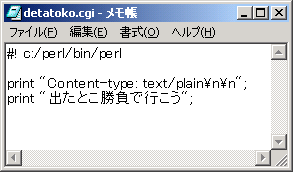
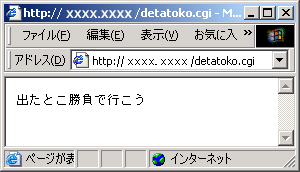
続いて、MySQLをインストールします。
【 続 く 】
投稿者 messiah : 2004年11月30日 00:00
トラックバック
このエントリーのトラックバックURL:
http://go1by1.com/mt/cgi-bin/mt-tb.cgi/13